
-
Диаграмма базы данных
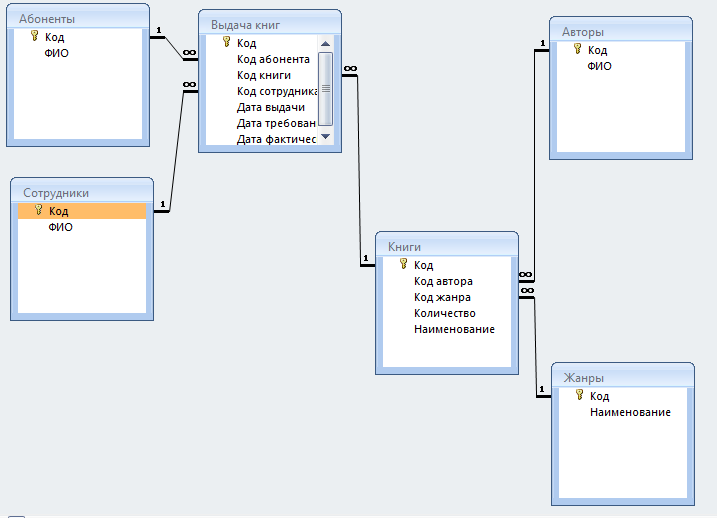
На диаграмме изображены таблицы и их связи друг с другом.
Таблица Абоненты связана с таблицей альбомов с помощью основного ключа связью «один ко многим». Это означает, что у одного абонента может быть много книг.
Остальные таблицы пользуются той же связью.
-
Руководство пользователя
-
Начало работы
-
Запуск программы:
Чтобы запустить программу, необходимо открыть файл приложения Database2.
Необходимо включить все содержимое базы данных, для этого надо нажать Параметры -> Включить это содержимое
Главное окно программы выглядит следующим образом. Для выполнения требуемых действий нужно выбрать соответствующий пункт меню.
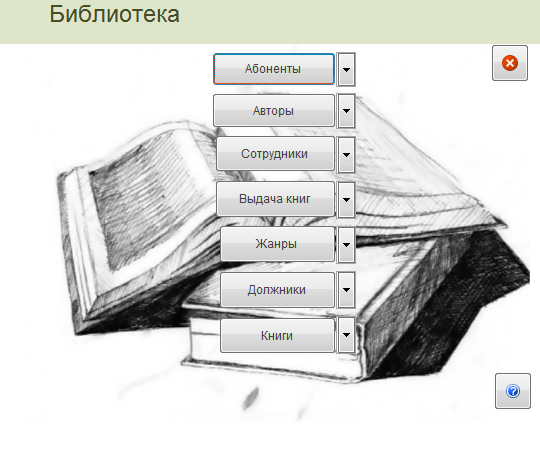
Здесь представлены все имеющиеся формы, которые можно открыть кликнув по ним или просмотреть содержимое в выпадающем списке. Так же имеются кнопки выхода и справки.
-
Список абонентов
Для того, чтобы просмотреть список абонентов, нужно нажать кнопку "Абоненты" или посмотреть весь список в выпадающем меню. После нажатия откроется окно:
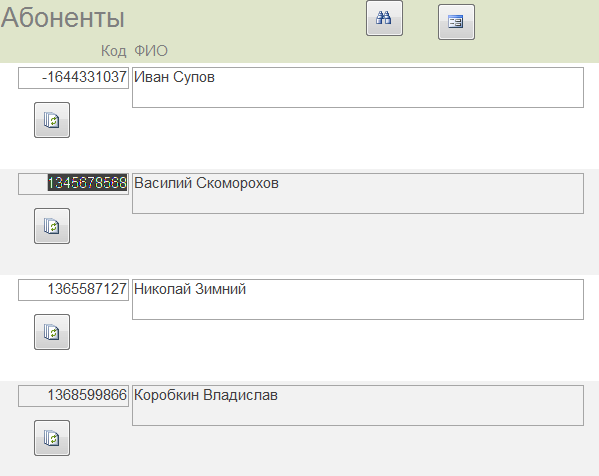
Инструменты:
-
Поиск.
Поиск осуществляется по коду и имени. Для этого необходимо нажать на кнопку бинокля.
-
Добавление записей.
Чтобы добавить запись просто введите имя в пустом поле (новое пустое поле появиться автоматически) и нажмите кнопку обновить
-
Удаление.
Чтобы удалить какой-либо элемент просто сотрите его целиком и нажмите обновить.
-
Редактирование.
Редактировать запись можно в любое время, для этого просто отредактируйте ФИО и нажмите кнопку обновить.
-
Сохранение изменений.
Для сохранения изменений служит кнопка "Сохранить".
-
Авторы
Для того, чтобы просмотреть авторов, нужно нажать кнопку “Авторы”. После нажатия откроется окно:
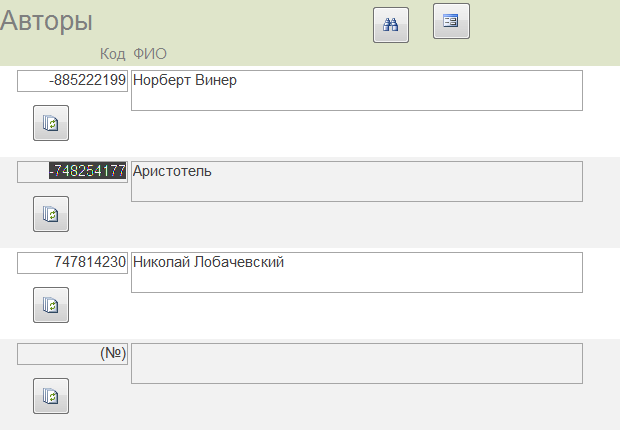
Инструменты:
Инструменты аналагичные форме Абоненты.
3.4. Жанры
Чтобы посмотреть форму жанры, нажмите кнопку “Жанры”. Перед вами появиться следующее окно:
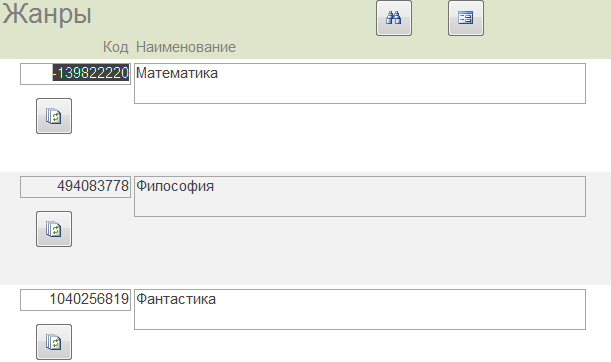
Управление этой формой осущестляеться аналогично предыдущим.
3.5. Сотрудники
Для того, чтобы просмотреть сотрудников, нужно нажать кнопку "Сотрудники”. После нажатия откроется окно:
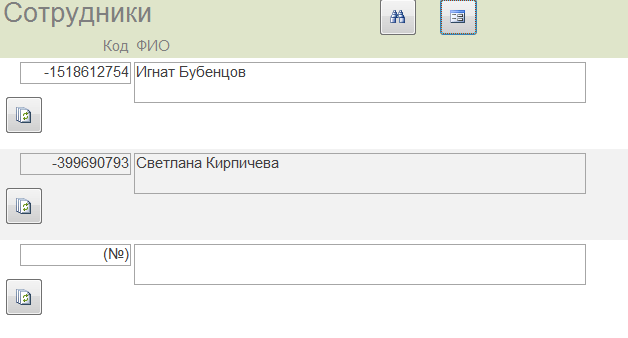
Здесь присутствуют те же элементы: поиск, добавление\ удаление\ редактирование элементов, возврат на главную страницу.
3.6. Должники
Для того, чтобы просмотреть должников, нужно нажать кнопку “Должники”. После нажатия откроется окно:
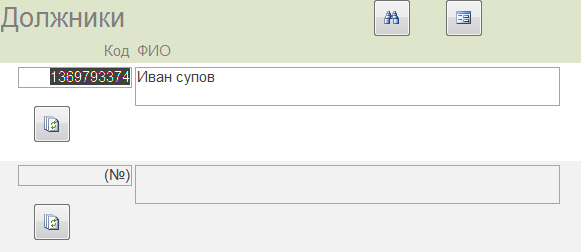
Здесь присутствуют те же элементы: поиск, добавление\ удаление\ редактирование элементов, возврат на главную страницу.
3.7.
Справка Для
того, чтобы просмотреть справку, нужно
нажать кнопку вопросительного знака.
После нажатия откроется окно:
Заключение
В процессе выполнения лабораторных работ была создана база данных «Книжная библиотека». Рассмотрены основные понятия баз данных: сущности, отношения, атрибуты, модели сущностей. Рассмотрены специальные приемы проектирования такие как использование неопределенных значении, ключей, индексов.
Данная база данных была выполнена в Microsoft Access. Она предоставляет нам информацию о книгах, авторах, абонентах и должниках. Microsoft Access является одной из самых распространенных СУБД для создания и работы с небольшими базами данных и поставляется в стандартном наборе Microsoft Office. Эта программа дает возможность быстрого создания таблиц, форм, запросов с помощью мастера в режиме вопросов/ответов, что существенно ускоряет процесс создания базы данных. Также имеется широкий набор инструментов и возможность составления подпрограмм на Visual Basic. Универсальность этой программы позволяет ей пользоваться без обладания специальными знаниями.
